بدون شک محبوب ترین سرویس چت، یعنی اسکایپ ثابت می کند که بهترین پلت فرم ارتباطی است که به کاربران خود اجازه می دهد از طریق پیام کوتاه، صوتی و حتی تماس تصویری با افراد دیگر در تماس باشند. هنگام استفاده از پیام رسان، تاریخچه متن شما به طور پیش فرض برای همیشه در صفحه طرف مقابل ذخیره می شود. و تا زمانی که اقدامی برای حذف آن انجام دهید، روی دسکتاپ شما ذخیره می شود. اگر سیستم فقط توسط شما قابل دسترسی است، تاریخچه پیام ممکن است مشکل بزرگی نباشد. با این حال، اگر میخواهید بهتر از حریم خصوصی خود محافظت کنید و نگران هستید که مکالمه خصوصی شما به دست افراد اشتباهی بیفتد، بهتر است همه چیز را پاک کنید.فرض کنید وقتی با دوستی در مورد شغل خود صحبت میکردید چیزهای بدی درباره رئیستان نوشتهاید، نمیتوانید قبل از حذف مکالمه به خانه بروید، درست است؟ همه به خوبی می دانند که چه زمانی پاک کردن چت های ناخواسته لازم است. در این مقاله سلام دنیا نحوه حذف مکالمه اسکایپ , روش پاک کردن تاریخچه چت skype و حذف تمام پیام های ارسالی در برنامه اسکایپ در کامپیوتر ویندوز و مک و گوشی اندروید و آیفون را به شما آموزش خواهیم داد.
حذف پیام های اسکایپ در ویندوز یا مک
پاک کردن تاریخچه چت اسکایپ نه تنها به محافظت از اطلاعات خصوصی شما کمک می کند، بلکه سرعت دستگاه شما را نیز افزایش می دهد.
نحوه حذف چت های شخصی
مرحله 1.برنامه Skype را روی کامپیوتر خود راه اندازی کنید. و با حساب کاربری خود وارد شوید.
مرحله 2.پس از ورود به سیستم، لیستی از تمام مخاطبین خود به همراه چت های ذخیره شده هر یک افراد را مشاهده خواهید کرد.
مرحله 3. موردی که می خواهید حذف کنید انتخاب کنید و روی آن کلیک راست کنید.
مرحله 4. یک منوی کشویی ظاهر می شود > روی گزینه "Delete Conversation" کلیک کنید.
مرحله 5. یک پیام باز شو ظاهر می شود که از شما می پرسد آیا مطمئن هستید که می خواهید چت را برای همیشه حذف کنید. برای تایید روی "Delete" کلیک کنید.
حتما بخوانید: دانلود برنامه ضبط مکالمه و تماس تصویری و صوتی اسکایپ در ویندوز 10
نحوه حذف کل تاریخچه چت
مرحله 1. پنجره اصلی اسکایپ را باز کنید و به سراغ «Tools» واقع در نوار منو بروید.
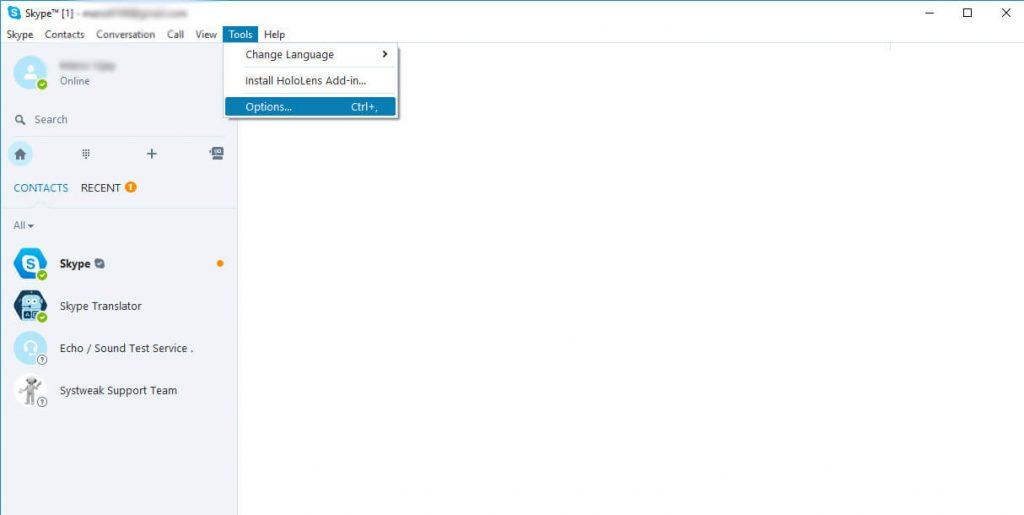
مرحله 2. یک لیست کشویی ظاهر می شود > روی "Options" کلیک کنید.
مرحله 3. تنظیمات IM را از نوار کناری سمت چپ صفحه زیر انتخاب کنید.
مرحله 4. روی دکمه Advanced Options کلیک کنید.
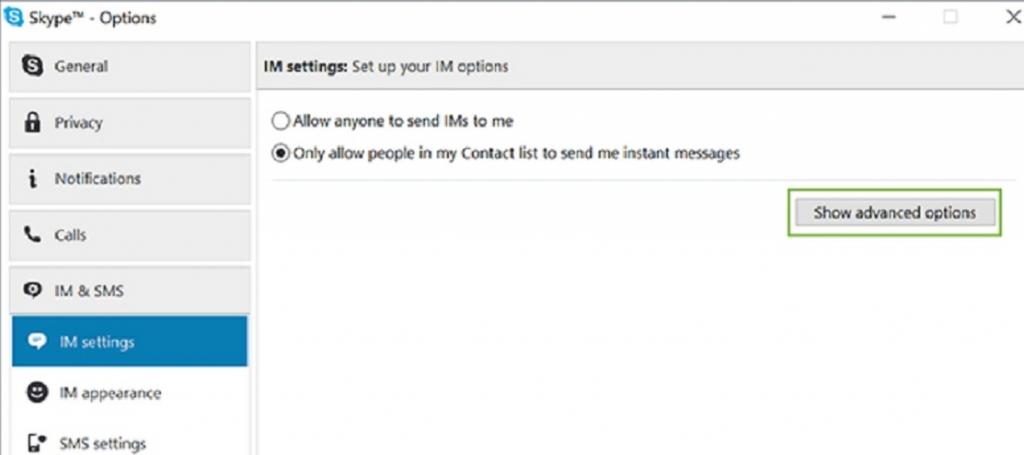
مرحله 5. انتخاب کنید تا چه مدت می خواهید تاریخچه چت خود را در گزینه "Keep history for" نگه دارید. و روی دکمه "Clear history" کلیک کنید تا مکالمه اسکایپ به طور کامل حذف شود.
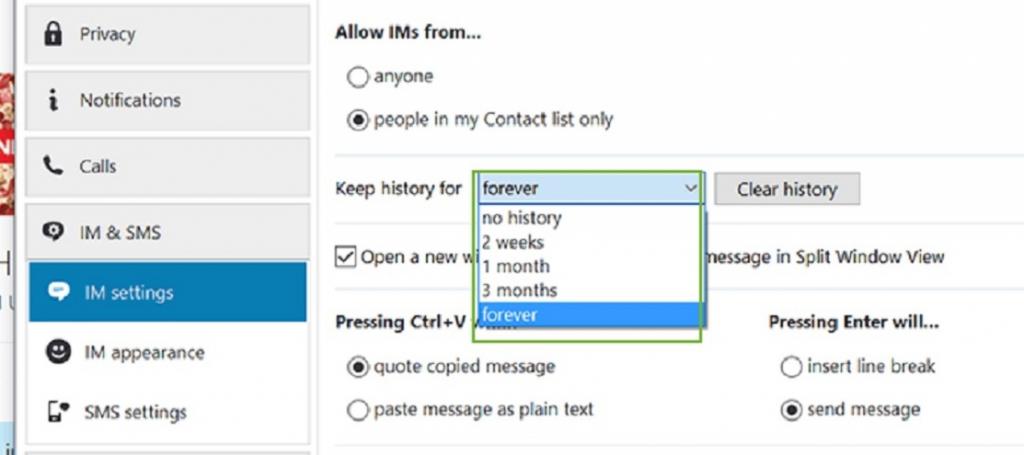
خب مکالمات خصوصی شما به طور ایمن حذف می شوند.
حتما بخوانید: روش حل مشکل نصب و دانلود نشدن فایل ها در اسکایپ
نحوه حذف پیام های اسکایپ در گوشی اندروید یا آیفون
در اینجا یک روش گام به گام برای حذف چت های شخصی و کل تاریخچه چت در گوشی های اندرید و آیفون وجود دارد.
نحوه حذف چت های شخصی
مرحله 1. برنامه اسکایپ را در تلفن هوشمند اندروید یا آیفون خود راه اندازی کنید > به تب "Chats" بروید.
مرحله 2. تمام مکالمات شما در زیر تب Chats نمایش داده می شود > با دقت آن را مرور کنید و تاریخچه چت شخصی که می خواهید حذف کنید را انتخاب کنید.
مرحله 3. مکالمه را برای مدت طولانی نگه دارید و لیستی از گزینه ها در مقابل شما ظاهر می شود. گزینه "Delete Chat" را انتخاب کنید!
مرحله 4. یک پیام تأیید بازشو ظاهر می شود > برای تأیید دکمه «Delete» را فشار دهید.
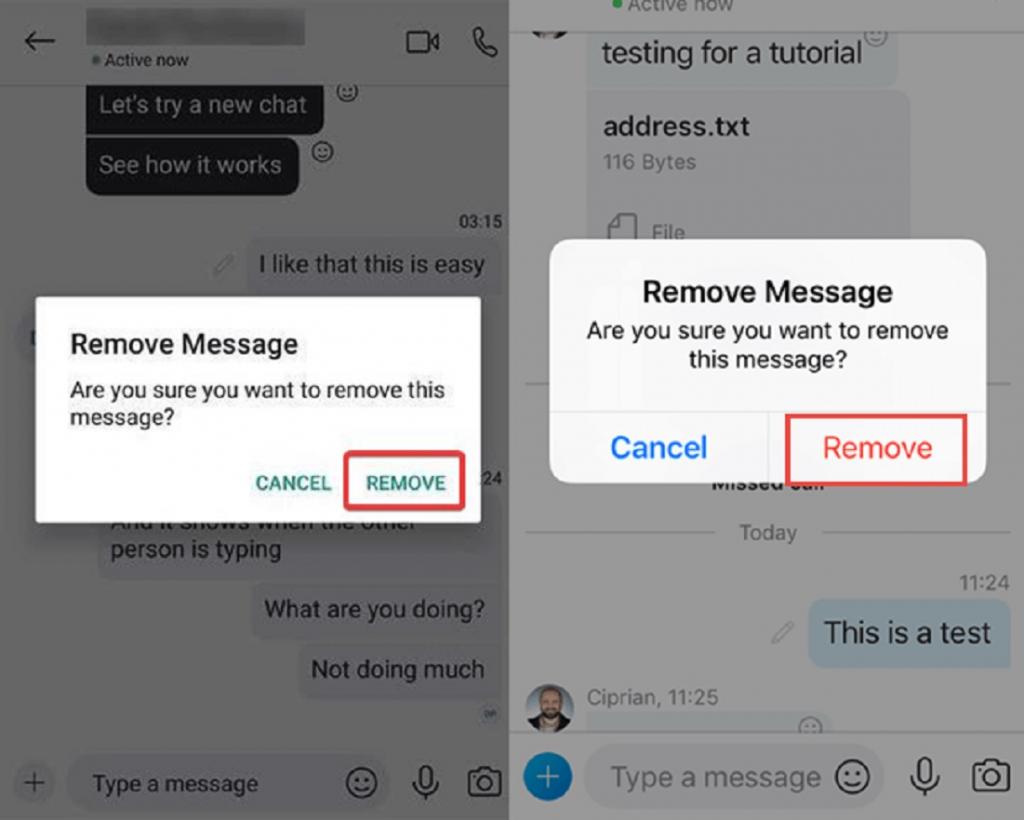
نحوه حذف کل تاریخچه چت
اگرچه، هیچ ویژگی اختصاصی برای اندروید در دسترس نیست تا کل تاریخچه چت اسکایپ را با یک کلیک حذف کند. اما راهی وجود دارد که کل گزارشهای چت را پاک میکند و همچنین کوکیهای مربوط به برنامهای که در دستگاه شما ذخیره شده است را حذف میکند.
نحوه حذف کل تاریخچه چت در گوشی اندروید
مرحله 1. به منوی "Settings" در تلفن هوشمند خود بروید و بخش "Apps" را پیدا کنید.
مرحله 2. لیستی از تمام برنامه های نصب شده در مقابل شما نمایش داده می شود، به دنبال "Skype" باشید.
مرحله 3. پس از کلیک بر روی آن، اطلاعات برنامه نمایش داده می شود > روی گزینه "Storage" ضربه بزنید.
توجه: اگر از نسخه قدیمی اندروید استفاده می کنید، ممکن است تفاوتی در رابط وجود داشته باشد. اگر اینطور است، مستقیماً به Setting > App Manager > Skype > Force Stop > Clear Cache بروید.
حتما بخوانید: آموزش تصویری مراحل برقراری ویدئو کنفرانس در اسکایپ (Skype)
مرحله 4. دکمه "Clear Data" و "Clear Cache" را فشار دهید و تاریخچه چت اسکایپ را به طور کامل پاک کنید.
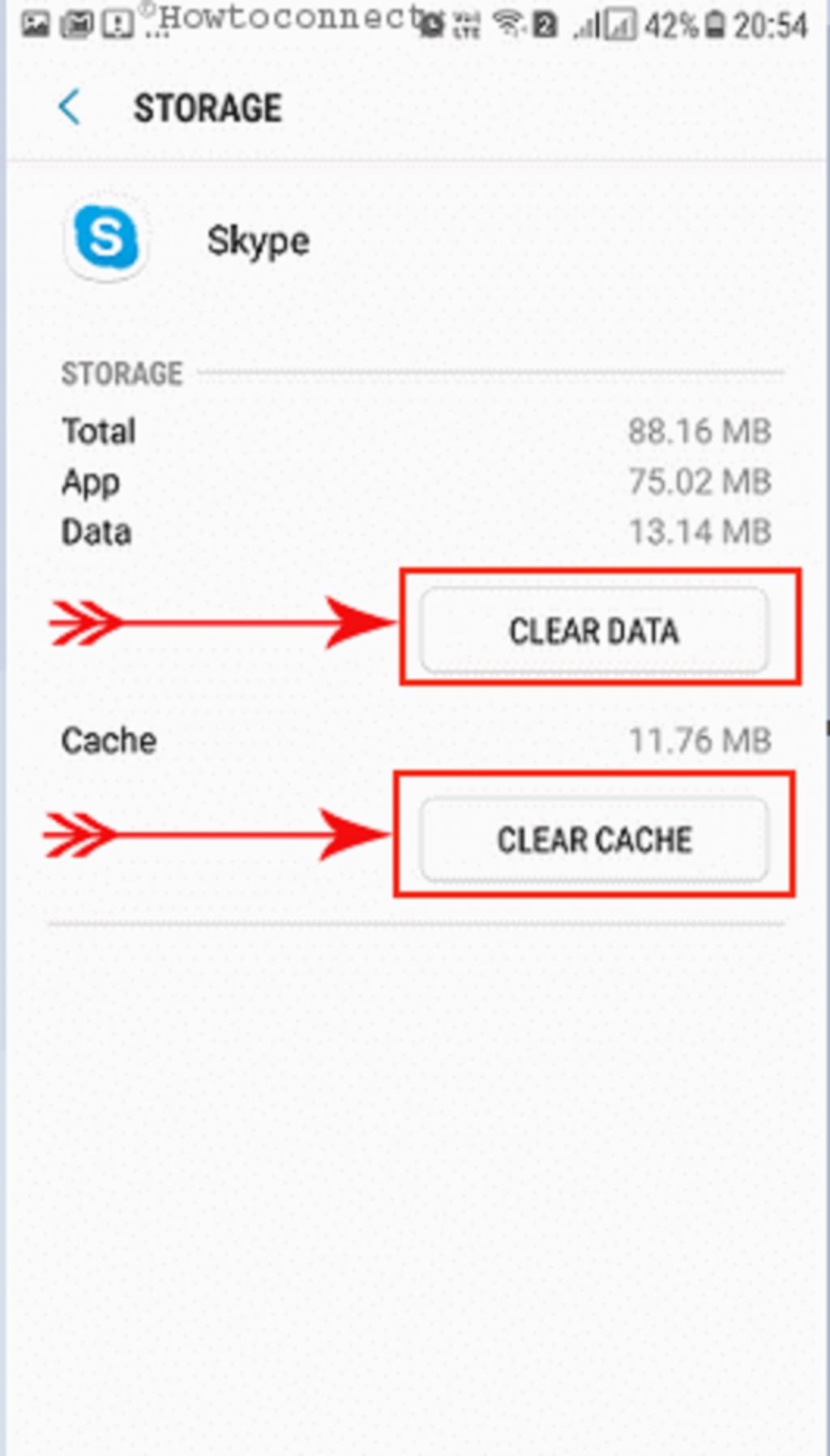
نحوه حذف کل تاریخچه چت در گوشی آیفون
مرحله 1. برای حذف کل تاریخچه چت در دستگاههای آیفون، برنامه را اجرا کنید و روی گزینه «Recent» کلیک کنید تا تمام سابقه تماس، مکالمه و گزارشهای چت را مشاهده کنید.
مرحله 2. روی دکمه Edit موجود در بالای صفحه کلیک کنید.
مرحله 3. روی آیکون منهای "." در کنار هر مکالمه ضربه بزنید تا مورد دوم حذف شود.
همین بود! تاریخچه چت اسکایپ خود را با موفقیت پاک کردید.
سخن پایانی:
فراموش نکنید که با پاک کردن تاریخچه مکالمه اسکایپ، بازیابی آن غیرممکن خواهد بود.به محض حذف سابقه چت، تمام پیامهای فوری، تماسهای صوتی/تصویری، گزارشهای چت و تمام فایلهای ارسالی/دریافتی پاک میشوند.خب، قبل از حذف تاریخچه چت اسکایپ بسیار صبور و مراقب باشید.
مقالات مرتبط:
نحوه حذف پیام و حذف کامل گروه واتساپ توسط مدیر
دانلود 7 تا از بهترین برنامه ریکاوری برای بازیابی اطلاعات آیفون

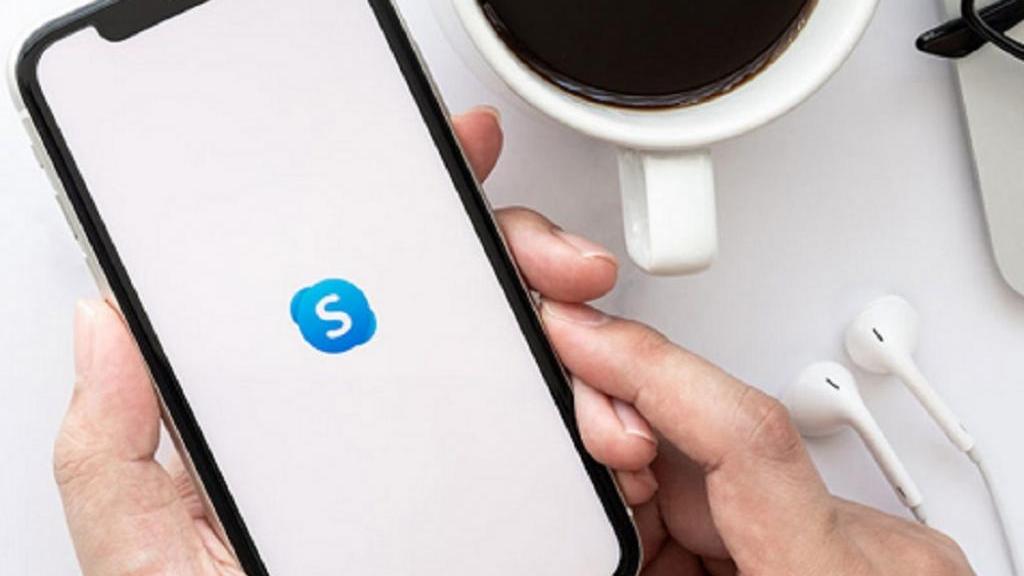
دیدگاه ها